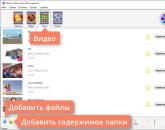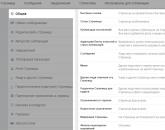Általános Facebook beállítások. Hogyan állítsd be magadnak a Facebookot: alapvető beállítási lépések
Az utolsó cikkben, amelyet áttekintettünk. De nem foglalkoztunk konkrétan a beállításokkal, mivel ez a rész nagyon kiterjedt és részletes átgondolást igényel. Számos cikk során részletesen kitérünk minden pontra. Ma pedig lépésről lépésre elemezzük a Facebook adminisztrációs panel általános beállításait. Kezdjük!
Facebook oldal létrehozása
Amikor megnyitja közösségi oldalát, a jobb felső sarokban megjelenik egy hivatkozás a beállításokhoz. Azonnal megjelenik azon funkciók listája, amelyekkel testreszabhatja Facebook oldalát. És az első, amit látunk, az általános beállítások – továbblépünk rájuk.
Ezen a lapon módosíthatja az ilyen beállításokat.
FB gyorshivatkozások hozzáadása
A jelölőnégyzet bejelölésével oldalát automatikusan hozzáadja a gyorshivatkozásokhoz, amelyek a bal oldali menü főoldalán lesznek láthatók.
Hogyan lehet elrejteni az oldal állapotát a Facebookon
Lehetővé teszi az oldal nyilvánossá tételét vagy elrejtését.
Facebook oldalkorlátok
A felhasználók csak az Ön engedélyével vagy anélkül posztolhatnak az oldaladon. Vagy egyáltalán ne tedd. Azt is ellenőrizheti, hogy hozzáadhatnak-e fényképeket és videókat.
A hírfolyam közönsége és a kiadvány állapota
Ennek az elemnek a kiválasztásával a bejegyzés létrehozásakor kiválaszthatod, hogy pontosan kik lássák a bejegyzésedet különböző kritériumok alapján: nem, életkor, hely stb.
üzenetek
Azt, hogy a felhasználók tudnak-e üzenetet küldeni, Ön dönti el.
Címkék
Az Ön beleegyezésével a felhasználók megcímkézhetik fotóit és videóit.
Másoknak tetszik ez az oldal
A négyzet bejelölésével hozzájárulsz ahhoz, hogy más felhasználók és oldalak megcímkézzék közösségedet.
Oldal geoadatok a keretekhez
Mások is használhatják az oldalt, hogy helyadatokat rendeljenek a felvételekhez.
Országbéli korlátozások
Itt választhatja ki azokat az országokat, ahol az oldala megjelenik, vagy éppen ellenkezőleg, nem.
Korhatárok
Ez több mint egyértelmű – ha oldala 18 éven felüli felhasználók számára tartalmaz anyagokat, akkor ezt jelezheti a beállítások között.

Oldal moderálása
Valójában ez egy nagyon hasznos funkció. Olyan szavakat írhat be, amelyek blokkolják a megjegyzéseket és más bejegyzéseket (például obszcénságok, sértések, zsargonok stb.)
Obszcén kifejezés szűrő
Ha korlátozni szeretné magát és felhasználóit az obszcén nyelvezettől, akkor nem kell minden szót beírnia a fenti bekezdésbe. A Facebook mindent megtesz helyetted: a közösség által leggyakrabban sértőként megjelölt szavak alapján határozza meg a blokkolandó szavakat.
Ha bejelöli ezt a négyzetet, felkerülhet a témájához hasonló közösség hasonló oldalainak listájára.
Publikációk különböző nyelveken
Lehetősége van ugyanazt a bejegyzést egyszerre több nyelven is megírni. Ezzel egyidejűleg az alapértelmezett nyelven jelenik meg a felhasználók számára. Minden reakció (lájkok, megjegyzések, újbóli bejegyzések) csak egy bejegyzéshez fog tartozni.
Automatikus fordítás
Ha nem ír egy bejegyzést egyszerre több nyelven, engedélyezheti az automatikus fordítást. Ebben az esetben a felhasználók a saját nyelvükön tekinthetik meg a bejegyzést, de a fordítás ügyetlen lesz – vagyis gépi.
Megjegyzés értékelése
A különösen lusta felhasználók számára csak a legnépszerűbb, legtöbb lájkot és választ kapó megjegyzések lesznek láthatók. Ellenkező esetben a megjegyzések időrendi sorrendben jelennek meg.
Anyagok elosztása
A Facebook képes videókat letölteni. De ennek az elemnek a kiválasztásával megtiltja, hogy ilyen módon anyagokat töltsön le az oldaláról.
Letöltési oldal
Oldalak egyesítése
Ha ugyanannak a cégnek két oldala van (azokban az esetekben, amikor az egyik nem volt elérhető, az oldalak különböző céges szolgáltatásokat nyújtottak stb.), összevonhatja őket egybe. Ez a következő feltételekkel lehetséges:
- Ön mindkét oldal adminisztrátora;
- azonos nevük van;
- ugyanaz a címük.
Ennek módját a beállításokban található hivatkozás segítségével tájékozódhat.
Oldal törlése
Csak egy kattintás, és törölte az oldalával kapcsolatos összes információt. De ne aggódj: ha véletlenül tetted, 14 napod van a felépülésre.
Az adminisztráció során a Facebook javasolhatja, mit tegyen az oldalon való aktivitás növelése érdekében. Néha ezek az ajánlások nagyon hasznosak lehetnek.
A fennmaradó beállításokat a cikk egy részében elemezzük.
Iratkozzon fel Telegram csatornánkra, hogy értesüljön az új cikkekről.
Miénken Instagram csatorna sok oktatóvideót találsz kezdőknek.
Szeretnél ügyfeleket szerezni a Facebookról?
Képzeld csak el: 94,1%-a felnőtt.
Van közülük az Ön ügyfele? Igen! A Facebook kiválóan alkalmas b2b termékek/szolgáltatások és b2c értékesítésére.
De az ügyfelek vonzásához feltétlenül jelen kell lennie ezen a közösségi hálózaton. Ezt megteheti a céges oldal segítségével.
Ebben az útmutatóban bemutatom, hogyan hozhat létre és állíthat be Facebook üzleti oldalt egy cég vagy személyes márka számára.
Azt is megtudhatja, hogyan szerezheti meg első előfizetőit teljesen ingyenesen
Több...
Fontos: A Facebook gyakran módosít az oldalak kialakításán. A cikkben útmutatást adok egy oldal létrehozásához az új 2017-es dizájnban.
Szóval kezdjük!
Az első dolog, amit meg kell tennie, hogy kattintson a Facebook menüsor jobb felső sarkában, és válassza a " Oldal létrehozása".
1. lépés. Válassza ki az üzleti oldal kategóriáját (típusát).
A megnyíló ablakban 6 oldalkategória és számos alkategória jelenik meg, amelyek közül választhat a Facebook:


Vállalkozása több kategóriába sorolható. Ezért sokan sok időt töltenek a megfelelő kiválasztásával.
Az alábbiakban elmondom, hogyan kell helyesen választani!
Van különbség az oldaltípusok között? Igen van. Némelyikük további funkciókkal rendelkezik, mások nem.
Nézze meg a funkcionalitás táblázatát:


Nézzük meg közelebbről az egyes oldaltípusokat, hogy megérthesse, melyik a legmegfelelőbb az Ön számára.
1. Helyi cég vagy hely


Azok az ügyfelek, akik meglátogatják a szervezetét, észrevehetik ezt az Ön oldalán.
Például, ha van egy sávja, akkor a következő információk lesznek elérhetők az oldalon:


Ha van egy helyi vállalkozása, és például csak a városában árul vagy szolgáltatásokat nyújt, akkor nyugodtan válassza ezt a kategóriát.
2. Vállalat, szervezet vagy intézmény


3. Márka vagy termék
Ezenkívül ezt az oldaltípust a legjobb akkor választani, ha blogját/webhelyét reklámozza.


Ez az egyik leggyakrabban használt kategória. Ha nincs helyi vállalkozása, akkor nyugodtan válassza ezt az oldaltípust.
4. Előadóművész, zenei csoport vagy közéleti személyiség
A személyes márkaépítés jelenleg nagyon népszerű téma. Ha profi vagy a szakterületeden, népszerűsíted a nevedet (márkádat) és szeretnél ügyfeleket szerezni a Facebookon keresztül, akkor ez a kategória a legjobb számodra.
Alkalmas színészeknek, bloggereknek, fitneszedzőknek stb.


5. Szórakozás
Ha könyveket, mozikat, könyvesboltokat, tévéműsorokat, filmeket reklámoz, akkor ez a kategória a legalkalmasabb. A legtöbb ember számára, aki most olvassa ezt a cikket, ez a kategória határozottan nem felel meg.


6. Közös ügy vagy közösség
Ez az oldaltípus megfelelő Önnek, ha érdekközösséget hoz létre.
Melyik oldalkategóriát érdemes választani?


Ha van helyi vállalkozása (üzlet, bár, étterem), válasszon kategóriát Helyi Üzlet, vagy hely.


Ha online értékesít termékeket/szolgáltatásokat, válasszon kategóriát márka/termék, mivel Ön reklámozza webhelyét.


Ha szakemberként, bloggerként, közéleti szereplőként reklámozod magad, akkor válassz egy kategóriát
És előadóművész, zenei csoport vagy közéleti személyiség.
Fontos: a kategóriát bármikor módosíthatja. A véleményeken kívül semmi mást nem veszíthet el, ha korábban volt „helyi vállalkozás vagy hely” kategória.
Válasszon, és lépjen a következő lépésre...
2. lépés. Írja be vállalkozása oldalának nevét
Ez a név megjelenik az oldalon közvetlenül az avatar alatt.
Hogyan találjunk nevet az oldalunknak? Használja az alábbi 3 lehetőség egyikét:
1. lehetőség – nevezze el az oldalt márkája/vállalata után
Ez a legjobb megoldás, hiszen végül is a céged/márkád népszerűsítésére hozol létre egy oldalt.
Például:
- SkyRocket Marketing
- Alekszej Khasbiulin
- Coca-cola
- Microsoft
2. lehetőség – nevezze el az oldalt kulcsszavakkal
Ha nincs márkája, vagy szórakoztató közösséget hoz létre, akkor ez a lehetőség az Ön számára. A kulcsszavak használatával egyértelművé teszi a felhasználók számára, hogy miről szól az oldal.
Például:
- Vállalkozásának népszerűsítése az interneten
- Weboldalak készítése WordPress-en
- Mindent a könyvelésről
- Érdekes bolygó
Megnézheti a yandex.wordstat.ru oldalon, hogy mely kulcsszavakat kérik leggyakrabban, és hozzáadhatja őket a címhez.
3. lehetőség – márka + kulcsszó
A legjobb, ha ezt a lehetőséget használja, ha a márka nevéből nem derül ki, hogy pontosan mit csinál. Egy kulcsszó hozzáadásával az oldal látogatói azonnal megértik tevékenységeinek hatókörét.
Például:
- Birkózóiskola "Scramble"
- Marketing tanfolyamok "Fel"
- Business coach (az Ön kereszt- és vezetékneve)
A lényeg az, hogy ne legyen túl hosszú és nehezen megjegyezhető neve.
Az oldalad neve is megjelenik az összes bejegyzésed felett.
Az "Információ" fülön egyszerűen módosíthatja oldala nevét. Erről a cikk későbbi részében fogok beszélni.
Írd be az oldalad nevét, majd kattints a "Kezdés" gombra.


2017-ben megváltozott az üzleti oldal létrehozásának folyamata a Facebookon, így a kategória és a név kiválasztása után azonnal egy üres oldalra kerül.
Ez így néz ki:


Kezdjük a beállításával...
3. lépés. Hozzon létre egy felhasználónevet az oldalhoz
Valójában a „felhasználónév” nem más, mint az üzleti oldal webcíme (url). Ez olyan, mint a webhely domain neve, de csak a Facebookon.
Például az oldalam címe: eget rengető marketing


Milyen követelmények vonatkoznak a felhasználónevekre:
- A névnek szabadnak kell lennie
- Csak latin betűket, számokat és pontokat használhat
- A név maximális hossza - 50 karakter
Melyik nevet érdemesebb választani?
Ha van márkája, tegye azt üzleti oldala felhasználónevévé (mint az enyém).
Ha kulcsszavakkal nevezte el az oldalt, akkor ezeket a szavakat ne használja a névben.
Minél rövidebb az oldal felhasználóneve, annál jobb!
Felhasználónév létrehozásához kattints a linkre"hozzon létre egy @felhasználónevet az oldalhoz".


A megjelenő ablakban írjon be egy nevet. Ha a név helyes, és nem vették át, egy zöld pipa jelenik meg a jobb oldalon. Most kattintson a "létrehozás" gombra Felhasználónév".


4. lépés. Adjon meg információkat az oldaláról

A megnyíló lapon olyan elemeket láthat, amelyeket kitölthet.


(kattints a képre a nagyításhoz)
De nem mindegyik fontos.
Menjünk végig minden ponton külön-külön.
Tábornok
Ezen a ponton módosíthatja oldala kategóriáját, nevét (címét) és felhasználónevét. Ha hibát követett el a létrehozás során, itt az ideje, hogy változtatásokat hajtson végre.
Információk a cégről
Itt jelezheti cége alapításának időpontját (vagy jelezheti, hogy melyik évtől folytat ilyen jellegű tevékenységet) és küldetését. Ha rendelkezik ezzel az információval, azt tanácsolom, hogy töltse ki.
Elérhetőség
Ha ügyfelei telefonon vagy e-mailben rendelnek, feltétlenül tüntesse fel őket.
Utolsó elem ebben a kategóriában" Más fiókok szerkesztése". Itt adhatja hozzá fiókjait más közösségi hálózatokról.


Ha megvannak, feltétlenül adja hozzá őket.


Több információ
Az „információ” részben írja be röviden (legfeljebb 255 karakter), hogy miről szól az oldal. Ez az információ az oldal főképernyőjén is megjelenik.
Ha nem él Németországban, Ausztriában és Svájcban, akkor nyugodtan hagyja ki az "impresszum" részt.
Ennek a bekezdésnek a legvégén, az oldal kategóriájától függően, lesz egy aktív hivatkozás. Az én esetemben ez a "Webhely". Ha van közösséged, akkor azt fogja mondani, hogy „közösség”. Nem kell semmit tennie ezzel az elemmel.
Sztori
Ez azért fontos pont, mert itt leírhatja, hogyan segíthet egy potenciális ügyfelének, és részletesebben beszélhet cégéről/tapasztalatáról.
Az Ön feladata, hogy „lekösse” a látogatót, hogy feliratkozzon az oldalára, vagy felkeresse az oldalt.
Az összes elem kitöltése után az „információs” oldal jelenik meg a látogatók számára:


További beállítások
Ha a "helyi vállalkozás vagy hely" vagy a "cég, szervezet vagy intézmény" kategóriát választotta, akkor az "információ" fülön a "szerkesztés" linkre kattintva további adatokat adhat meg:
- Nyitvatartási idő
- Fizikai cím
- Térkép
- Ártartomány ($-tól $$$$-ig)


Ha ezeket a mezőket kitölti, a térkép és a nyitvatartási idő megjelenik az „Információk” fülön és magán az üzleti oldalon.
A fotó egy kép, amely az oldal bal oldalán jelenik meg.
Ha egy céget reklámoz, adja hozzá logóját. Ha személyes márkát hirdet, akkor adjon hozzá egy fotót a személyről.
A feltöltött fotó méretének legalább 170 x 170 pixelnek kell lennie. Okostelefonon a fénykép mérete 128 x 128 pixelre csökken.
Az egyik leggyakoribb probléma, amellyel találkozhat, a fénykép minősége. Betöltéskor a Facebook tömöríti. Annak érdekében, hogy fényképe a lehető legjobb minőségben legyen, töltse fel png formátumban.
Fénykép hozzáadásához kattintson a „Fotó hozzáadása” gombra az oldal bal oldalán.


A fotó feltöltése után az avatarod frissül, és maga a fotó is megjelenik a hírfolyamodban.


Az avatar az üzleti oldal mellett a célzott Facebook-hirdetésekkel elhelyezhető hirdetések mellett, valamint az összes megjelent poszt mellett is megjelenik.
Mi a helyzet az oldal borítójával?
Amikor valaki az oldaladra kerül, a borítót látja először. Szó szerint 3-5 másodperced van arra, hogy az ember megértse, miről szól az oldal (vagy mit kínálsz neki).
A jobb oldali borítón fel kell tüntetni a reklámozott helyet (például egy edzőtermet), a személyt (személyes márkát), vagy az oldal létrehozásának célját.
Nézz meg néhány példát:






Mindegyik borítónak meghatározott célja van.
Az első a hangulatot közvetíti (Coca-cola), a második megértést ad arról, hogy mi lesz a tartalom (Digitalmarketer), a harmadik a közönséget szűri (csak haladóknak), és egy személyes márkát reklámoz (Jon Loomer).
Mi a legjobb, ha a borítón látható?
- Fényképek megjelenítése a cégéről (ha helyi vállalkozás)
- Tudassa a látogatóval, hogy milyen tartalmat fog közzétenni.
- Hirdesse rendezvényeit/termékeit
A fenti célokra mindenképpen használjon szöveget. Korábban az FB 20%-ra korlátozta a borítón található szöveg mennyiségét. Most már nincs ilyen korlátozás, de ez nem jelenti azt, hogy mindent teljesen „meg kell tölteni” szöveggel.
A képnek és a rajta lévő információknak szervesnek kell lennie
Milyen méretű egy Facebook borítókép?
2017 januárjában a borító méretét frissítették, és mára 820 pixel széles és 312 pixel magas.
Okostelefonon a borító mérete: 560 x 312 pixel. Minden, ami meghaladja az 560 képpont szélességét, le lesz vágva.


Hogy ne romoljon a borítód minősége FB-ra való feltöltéskor, töltsd fel png formátumban.
Szóval hogyan kell hozzá borítót?
Borító feltöltéséhez kattintson a "borító hozzáadása" gombra.


A megjelenő ablakban válassza ki a borítót, és töltse fel. Az alapértelmezett borítókép az oldal hírfolyamában is megjelenik.
Íme, mire jutottunk:


Ha további forgalmat szeretne elérni webhelyére a borítóról és a fotóról, kattintson rájuk, és adjon hozzá leírást és linket webhelyére.
Hogyan készítsünk borítót egy üzleti oldalhoz?
Még ha nem is tervező, igénybe veheti a szolgáltatásokat vászon vagy pagemodo.
Ezekben az ingyenes online szerkesztőkben kiválaszthat egy kész sablont, és a kívánt módon módosíthatja: módosíthatja a képet, hozzáadhat ikonokat, szöveget és még sok mást.
- Könyvszolgáltatás
- Könyv
- Hívás
- Lépjen kapcsolatba velünk
- üzenetet küldeni
- Bejegyzés
- Küldjön e-mailt levél
- Nézd meg a videót
- További részletek
- Az üzletbe
- Kérjen ajánlatot
- Használja az alkalmazást
- Játék
Promóciós stratégiájától (valamint a borítójától) függően kiválaszthatja az Önnek megfelelő lehetőséget.
Gomb hozzáadásához kattintson a "gomb hozzáadása" gombra.


A megjelenő ablakban válassza ki a szükséges cselekvésre ösztönzést, és tüntesse fel (a kiválasztott gombtól függően): kapcsolattartási telefonszámot, e-mail címet vagy a webhelyére mutató hivatkozást.
Mindenképpen ellenőrizze, hogy a gomb megfelelően működik-e. Ehhez egyszerűen vigye az egeret rá, és válassza a „tesztgomb” lehetőséget. Itt szerkesztheti, törölheti és megtekintheti a kattintási statisztikákat.


Az oldal beállításainak megnyitásához kattintson a jobb felső sarokban található „Beállítások” fülre.


Egy 12 részből álló ablak nyílik meg előtted:
- Tábornok
- üzenetváltás
- oldal szerkesztése
- a kiadvány szerzősége
- értesítéseket
- oldal szerepek
- emberek és más oldalak
- preferált oldalközönség
- hirdetés az Instagramon
- Látható
- Crossposting
- Beérkezett üzenetek a támogatástól
Hogyan állítsunk fel helyesen egy üzleti oldalt?
Nézzük meg közelebbről a legalapvetőbb beállításokat, amelyekre szüksége lehet.
1. Általános


(kattints a képre a nagyításhoz)
Az oldal állapota
Alapértelmezés szerint az összes létrehozott oldal elérhető a látogatók számára. Amíg nem állítja be üzleti oldalát, azt javaslom, hogy jelölje be az „oldal közzétételének visszavonása” jelölőnégyzetet.
A látogatók publikációi
Letilthatja vagy engedélyezheti, hogy idegenek közzétegyenek az oldaladon. Azt javaslom, hogy engedélyezze a bejegyzéseket, de feltétlenül jelölje be a "bejegyzések ellenőrzése, mielőtt megjelennek az oldalon" jelölőnégyzetet.
Vélemények
Engedélyezheti vagy letilthatja a vélemények közzétételét. Ha engedélyezi a közzétételüket, a fenti oldal főképernyőjén egy értékelés jelenik meg, és lehetőség nyílik maguknak az értékeléseknek a megtekintésére:


Nem távolíthatod el az emberek véleményét az oldaladról.
De ha hirtelen olyan személy tett közzé egy véleményt, aki nem az Ön ügyfele, küldhet „panaszt” erről a véleményről. A Facebook felülvizsgálja, és eltávolíthatja a hamis véleményt.
üzenetek
Az oldal azt is megjeleníti, hogy milyen gyorsan válaszol az üzenetekre.
Hírlevelet küldhet majd minden olyan személynek, aki üzenetet ír Önnek, amelyet közvetlenül nekik küldünk el személyes üzenetben. Szerintem nem érdemes azt mondani, hogy az ilyen üzenetek megnyitásának százalékos aránya az e-mailes hírlevelekhez képest egyszerűen lenyűgöző (~70-80%).
Ha azt szeretné, hogy elmondjam, hogyan kell ezt beállítani, ossza meg a cikket, és írjon megjegyzést. Amint megkapjuk a 200 „megosztást”, készítek egy cikket.
Ha engedélyezi ezt a jelölőnégyzetet, akkor amikor egy személy egy másik, hasonló kategóriájú oldalra iratkoz fel, a Facebook felajánlja neki, hogy iratkozzon fel hasonló oldalakra, amelyek magukban foglalhatják az Önét is.
2. Üzenetküldés
Ha engedélyezte a látogatók számára, hogy üzeneteket küldjenek Önnek, akkor ezen a lapon 3 típusú automatikus választ hozhat létre:
- Üzenet küldése, ha nincs számítógépe vagy telefonja előtt.
- Küldj üzenetet, ha valaki ír neked.
- Üdvözlet megjelenítése, amikor egy személy megnyit egy csevegést (üzenetküldő).


Ezeket az üzeneteket módosíthatja és személyre szabhatja, ha automatikusan beilleszti a személy adatait: vezeték- és utónevét.
3. Oldal szerkesztése
Az oldal bal oldalán található egy menü, amelyet kezelhet: elemeket adhat hozzá és távolíthat el.


Ezeket az elemeket saját maga kezelheti, vagy választhat a Facebook által kínált sablonok közül: cég, vásárlások, webhelyek, szabályzatok, szolgáltatások, éttermek és kávézók, normál.
A sablonok csak a megjelenített menüpontokban térnek el. Azt javaslom, hogy saját maga állítsa be őket.
Ha ezt a felső kapcsoló megérintése nélkül szeretné megtenni, kattintson az alábbi "Fül hozzáadása" gombra.


Megjelenik előtted egy ablak, ahol további lapokat választhat:
- Üzlet
- Szolgáltatások
- Megjegyzések
- Események
- Ajánlatok
Tekintsünk minden további elemet. tétel részletei:
Üzlet
Ezen a lapon közzéteheti termékeit üzleti oldalán. Termékek hozzáadásakor ezek ezen a lapon, valamint az oldalon egy külön blokkban jelennek meg.


Ha rákattint egy termékre, megjelenik egy kártya, amely tartalmazza a fényképet, a címet, az árat, a leírást, az „üzenet küldése” gombot és a webhelyre mutató hivatkozást.


Szolgáltatások
A szolgáltatás létrehozásakor a termékhez hasonlóan külön blokkban jelenik meg az Ön oldalán.


Ha rákattint egy szolgáltatásra, megjelenik egy ablak a részletes leírásával.
Fontos különbség a „termékekhez” képest, hogy a „szolgáltatások” nem használhatnak aktív hivatkozást az Ön webhelyére. Még ha hozzáadja is a leíráshoz, normál szövegként jelenik meg.


Megjegyzések
A jegyzetek segítségével gyönyörűen megtervezett cikkeket hozhat létre.


Használhatja őket például az oldalon megjelent bejegyzések gyűjteményének létrehozására.
Események
Ha vannak szemináriumai, webináriumai, értékesítése stb., akkor létrehozhat egy listát az eseményekről, és felhasználhatja azokat eladások generálására.
Az esemény létrehozásakor meg kell tervezni: találni egy nevet és leírást, jelölje meg a dátumokat, az árat és adjon hozzá egy képet.


Így jelenik meg az esemény az oldal „események” lapján:


Ajánlatok
Ha promóciókat, kiárusításokat vagy különleges ajánlatot ad közönségének, akkor feltétlenül használja ezt a funkciót.
Ezzel külön reklámkiadványt hozhat létre, amelyet népszerűsíthet.
Nézd meg a példát:


Az „ajánlat” sajátossága, hogy az alábbiakban látható, hogy hányan éltek vele.
Nem kell egyszerre használnia a bal oldali menü összes lehetőségét, különösen akkor, ha csak a semmiből hoz létre egy üzleti oldalt. Azt javaslom, hogy először teljesen hozzon létre egy üzleti oldalt, és csak ezután térjen vissza a lapok beállításához.
4. Publikációk szerzősége
Amikor közzétesz, a szerző (logó és cím/név) mindig megjelenik a bejegyzés felett. Itt pedig kiválaszthatod, hogy kitől teszel közzé üzeneteket: saját magadtól (személyes fiók) vagy az oldalról.
Mivel üzleti vagy személyes márkát hirdet, válassza a „Közzététel oldalként” lehetőséget.


5. Értesítések
Ha változás történik az oldaladon, például valaki követ vagy megjegyzést fűz egy bejegyzéshez, Facebook-üzenetben, e-mailben vagy SMS-ben értesítést kaphatsz.
Ezen a lapon kiválaszthatja, hogy milyen értesítéseket szeretne kapni, vagy teljesen kikapcsolhatja azokat.


6. Szerepek az oldalon
Amikor létrehoz egy oldalt, Ön az oldaladminisztrátor szerepkört kapja. Az adminisztrátor teljes ellenőrzése alatt áll az oldal felett.
Ha rajtad kívül mások fogják kezelni az oldalt, például tartalmat tesznek közzé, akkor bizonyos szerepeket rendelhet hozzájuk:
- Adminisztrátor
- Szerkesztő
- Moderátor
- Hirdető
- Elemző
- Élő oldal képviselője


Minden szerep bizonyos jogosultságot biztosít. Például egy szerkesztő közzétehet és válaszolhat megjegyzésekben, de egy hirdető csak hirdetéseket tehet közzé, de nem tehet közzé.
Soha senkinek ne adjon rendszergazdai szerepet. Ebben az esetben az új adminisztrátor teljes körűen irányítja az oldalt: megfoszthatja Önt a rendszergazdai szerepkörtől, valamint magát az oldalt is törölheti.
7. Az oldal preferált közönsége
Ezen a ponton elmondhatod a Facebooknak, hogy az oldalad kinek szól, és ki a célközönség.
Kérdezhetsz:
- kor
- érdekeit
- földrajz
- nyelvek
Azt tanácsolom, hogy töltse ki ezt a mezőt.
8. Reklámozás az Instagramon
Itt minden nagyon egyszerű. Instagram-fiókját összekapcsolhatja Facebook üzleti oldalával. Ehhez meg kell adnia Instagram-fiókja bejelentkezési nevét és jelszavát.
Ha nincs fiókja, itt létrehozhat egyet




3. A megjelenő ablakban válassza ki azt az oldalt, amelyről "tetszik"
4. Lépjen az oldalbeállítások „Kiemelt” részébe, és válassza ki azt az oldalt, amelyik éppen tetszett. Ennek eredményeként a „tetszik” blokkba kerül
Hogyan adjunk hozzá oldaltulajdonost?


Ebben az esetben az Ön személyes adatai az üzleti oldal „Információk” szakaszában jelennek meg, és az erre mutató hivatkozás megjelenik személyes profiljában.
Gratulálunk!
Elkészült a céges oldalad, de még nincs értelme reklámozni, hiszen hiába látogat el valaki, nem iratkoz fel egy üres és érthetetlen oldalra.
Először is hozzá kell adnia néhány olyan tartalmat, amelyet a közönség élvezni fog.
Tartalom közzétételéhez a főoldalon kattintson a „Fotó vagy videó megosztása” lehetőségre:


Ha már van egy tartalomterv és maga a tartalom, akkor nagyszerű. De mi van akkor, ha nincs sem tartalma, sem ötlete az íráshoz?
Ebben az esetben a következő algoritmust követheti:
- Keresse meg a versenytársak oldalait
- A popsters.ru szolgáltatáson keresztül [van egy ingyenes időszak], nézze meg, melyik tartalom a legnépszerűbb a versenytársak oldalain
- Készítsen hasonló tartalmat
1. Lájkold az oldaladat
Amikor ezt megteszed, ismerőseid látni fogják a hírfolyamukban, hogy tetszett az oldal, és néhányan, ha érdekli őket, feliratkozhatnak rá.
Ha aktívan karbantart egy személyes fiókot, akkor sok előfizetőt szerezhet.
2. Hívd meg barátaidat, hogy kövessék ezt az oldalt
Ehhez lépjen a főoldalra, és a bal oldalon kattintson az elemre " Barátok szeretik".


Még egyszer szeretném felhívni a figyelmedet, hogy ha az oldalad nem jelenik meg, akkor ez a tétel nem lesz nálad.
Kattintás után megjelenik a barátok listája a "meghívás" gombokkal. Most csak kattintson ezekre a gombokra, és barátai személyes meghívót kapnak Öntől.
Segítségével kapcsolatokat építhet ki előfizetőivel, reklámozást állíthat fel és új ügyfeleket szerezhet.
Ha nem hozott létre oldalt a cikk olvasása közben, akkor azt javaslom, hogy most tegye meg. Szó szerint 15-30 percet vesz igénybe. Ha nincs borítóképed, legalább készíts egy durva vázlatot!
Minden internetes guru tudja, hogy egy Facebook üzleti oldal nagyon értékes marketingeszköz. Ma pedig úgy konfiguráljuk, hogy jól népszerűsítse online ajánlatunkat. Az előző cikkben megvitattuk a kérdést, most pedig megismerkedünk a konfigurációjával.
Kattintson a „Beállítások” elemre az oldal felső fehér sorában. A megnyíló ablakban a legfinomabb kérdésein dolgozunk.

Általános rész
Figyelni kell a „Látogatók publikációi” alfejezetre, a képen látható módon tegyél egy pontot, hogy a látogatók ne posztolhassák, ezzel megkíméled a spamtől.

Ezután az „Üzenetek” és a „Mások kedvelik az oldalát” - ne felejtse el bejelölni a négyzetet. Az „Országra vonatkozó korlátozások” és „Korhatározások” saját belátása szerint szerkeszthetők. Kérjük, vegye figyelembe, hogy ezek a műveletek csökkenthetik az oldal teljesítményét. Például: nem fog tudni oldalmodult hozzáadni a blogjához. A döntés mindig a tiéd. Itt törölheti az oldalt (lent), vagy ideiglenesen eltávolíthatja a közzétételből (fent).

Jobb, ha nem érinti meg az „oldal moderálását”, mert ez egy angol nyelvű forrás, és nem fordít le helyesen minden orosz szót; egy teljesen ártalmatlan szó miatt „betiltható”.
Ugyanezt tettem az „Obszcén szavak szűrőjével” – megfelelő célközönségem van. A „Hasonló oldalakra vonatkozó ajánlások” mezőben jelölje be a négyzetet, hogy oldalunk megjelenjen az idővonalon. A maradék három pont – ahogy jónak látja.
"Üzenetváltás"
Jobb az összes üzenetszöveg testreszabása, saját belátása szerint módosítva. Ez az első lépés az előfizetőkkel való kommunikációhoz.

Feltétlenül töltse ki vagy szerkessze ezt a részt; használja a célközönség kulcskérdéseit a leírásban.

"Sablonok és lapok"
Ebben a részben láthatja, hogy melyik oldalsablont használja. És változtassa meg valamire, ami alkalmasabb az Ön céljaira. Itt bármikor eltávolíthatja vagy hozzáadhatja a szükséges lapokat, például az áruházat. Ez a lap alján található „Fül hozzáadása” gombbal történik.

"Kiadványok szerzője"
Jelölje be a „Közzététel az oldal nevében...” lehetőséget, ezzel segíti cégünk oldalának népszerűsítését!

"Értesítések"

Ebben a részben cseveghet az ügyfelekkel, egy „Érdekes” hírfolyamot, megtudhatja a messenger linkjét és még sok mást, csak a gombokra kell kattintania...

"Oldalszerepek"
Itt pedig szerkesztőt vagy adminisztrátort vagy hirdetőt nevezhet ki az oldalához. De először lájkolnia kell az oldalt. És persze olvassa el a Facebook irányelveit arról, hogy milyen jogokat biztosít ezeknek az embereknek. Az adminisztrátor minden esetben tud segíteni az oldal visszaküldésében BAN esetén.

"Emberek és más oldalak"
Ebben a részben minden „rajongónkat” látunk, amint elkezdi meghívni az embereket az oldalra. Ahhoz, hogy a leendő feliratkozók kedveljék, 20 vagy annál több érdekes bejegyzést kell közzétenned.
"Oldalpreferált közönség"
Nem használok „engedélyeket”, és nem is tanácsolom. Itt nem kell politikához vagy valláshoz nyúlni.
"Márkajelzésű tartalom"
Itt engedélyezheti az oldalellenőrzést, és blokkolhatja azokat, akiket nem szeretne. Vagy nem szeretné, hogy megcímkézzék az oldalát
"Instagram"

A másik három rész nem igényel finomhangolást, hagyhatja őket úgy, ahogy vannak. A „Crossposting”-ban összekapcsolhatja a többi oldalát is, ha rendelkezik velük!
P.S. Ha bármilyen kérdése van, szívesen válaszolok rájuk.
P.P.S. Ha szeretnél azonnal létrehozni egy oldalt vállalkozásod népszerűsítésére, ajánlok egy videó tanfolyamot!
Sok kezdőnek gondot okoz a Facebook közösségi hálózat beállítása. Ez érthető, mert a fejlesztők folyamatosan változtatnak, áthelyeznek, kiegészítenek valamit. Ennek eredményeként az emberek egyszerűen elolvassák a hírfolyamot, és nincsenek tisztában a számukra hasznos beállításokkal. Ez a cikk a Facebook beállításához nyújt utasításokat. Miután elolvasta, minden sokkal világosabb és egyszerűbb lesz.
A Facebook beállításának alapvető lépései
A saját Facebook-fiókja beállításainak kezeléséhez kattintson a jobb felső sarokban lévő nyílra. Ezután ki kell választania a „Beállítások” nevű elemet. Ezután megjelenik egy „Menü”, amelyben minden műveletet végrehajthat.
Az „Általános” lehetőség kiválasztása után ki kell töltenie a következő mezőket.

A „Felhasználónév” rovatban találhatsz egy szép címet az oldaladhoz. De figyelembe kell venni, hogy a rövid URL-t csak egyszer lehet megváltoztatni, a Facebook így működik. Emiatt, ha kétségei vannak a választott névvel kapcsolatban, jobb, ha vár. Latin betűkkel is kitölthető. A név kiválasztása után kattintson a „Változtatások mentése” gombra.
Ha a „Közösségek” menüpontra lépsz, itt tudod megjelölni a főcsoportodat, melynek neve az oldal megnyitásakor a neved mellett látható lesz.
A kezdőknek ki kell hagyniuk a Biztonság lapot.
A „Titkosság” rovat a cikk későbbi részében lesz szó, ez egy nagyon fontos lap, és különös figyelmet igényel.
A „Krónika és címkék” lap az Ön adatait tárolja, beleértve az oldalon található fényképeket és publikációkat.

Más felhasználóknak lehetőségük van címkéket hozzáadni a fényképekhez. Beállításaik könnyen kezelhetők, és engedélyezheti vagy letilthatja, hogy a felhasználók megcímkézzenek téged a fotókon.
A „Block” elem használatával hozzáférést kap a felhasználók, üzenetek, teljes oldalak és különféle alkalmazások blokkolásához.
A Facebookon megváltoztathatod a nyelvet, erre külön fül található. Többnyelvű kiadványokat is készíthet, és megadhatja a nyelvet, amelyre a hírfolyam le lesz fordítva. Az ilyen funkciók sok más közösségi hálózaton nem érhetők el.
Önnek joga van módosítani az értesítési beállításokat is. Például, ha valaki megjegyzést írt egy fénykép alá, vagy üzenetet küldött, bekapcsolhatja a hangos értesítést az oldalon. Lehetősége van beállítani a Facebook-ot úgy, hogy értesítéseket kapjon e-mailben vagy mobileszközön, push üzeneteket a számítógépén vagy SMS-értesítéseket.
A „Mobileszközök” fülön regisztrálhatja telefonszámát, hogy az üzenetek a megadott időpontban megérkezzenek rá.
Az Alkalmazásbeállításokban láthatja, hogy melyiket használja, és melyik fér hozzá a barátlistájához, valamint megtekintheti, hogy mely adatokhoz férhet hozzá.

Az alkalmazás megjelenik a listában, miután bejelentkezett vele a fiókjába.

A „Kifizetések” lapon minden pénzmozgással kapcsolatos információ elérhető, beleértve a hirdetési költségeket is.

A Facebookon a videót, annak minőségét és a feliratozást is személyre szabhatja.
Facebook funkciók
Sokan érdeklődnek a Facebook szolgáltatásai iránt, de kevesen tudnak róluk. Érdemes megfontolni őket, ez megkönnyíti az oldallal való munkát.
Általános közösségi dokumentáció változás
Minden csoporttagnak joga van a csoport bármely dokumentumát megváltoztatni. Ehhez fel kell lépni egy adott közösség oldalára, és rá kell kattintani a „Dokumentumok” fülre, majd a „Dokumentum létrehozása” linket kell követni. Továbbá a közösség minden tagjának joga van megváltoztatni.
Nem regisztrált személyek megjelenítése egy eseményen
Bármely eseményre meghívhatja azokat a felhasználókat, akik nem regisztráltak az oldalon. Esemény létrehozása után a „Felhasználók kiválasztása” oszlopban olyan személy címét kell megadni, aki nem rendelkezik Facebook fiókkal. Ha több felhasználót kíván meghívni, akkor írásjeleket kell használni a címek között. E-mailben kapják meg a meghívókat.
Betűnagyítás
A betűtípus nagyításához mozgassa az oldal alján található csúszkát jobbra.
Áthúzott szöveg
Ha áthúzott szöveget szeretne írni, akkor minden betű előtt meg kell adnia a következő karakterkészletet: ̶.
Szimbólumok a Facebookhoz
A Facebookon különféle csillagokat, szíveket, hangulatjeleket és egyéb szimbólumokat adhat hozzá.

Facebook szabályok
A Facebook közösségi hálózat adminisztrációja által megállapított szabályok nagyon egyszerűek. A legfontosabb dolog az, hogy ne írjon durva nyilatkozatokat a felhasználókkal való kommunikáció során, és ne küldjön spamet. A Facebook megfelelő viselkedést igényel. Bár ezeket a szabályokat kimondatlannak tekintjük, be kell tartani őket. A webhelynek jó légkörrel kell rendelkeznie, amely elősegíti a normál kommunikációt.
Adatvédelmi beállítások a Facebookon
Az Adatvédelem lap számos beállítást tartalmaz.

Ki láthatja az anyagaimat
3 érdekes és fontos beállítás található itt:
- Ki láthatja a bejegyzéseidet a jövőben? Ennek az opciónak a beállításaiban megadhatja, hogy pontosan kinek van joga megtekinteni az Ön által közzétett anyagokat: ismerősöknek, ismerőseinek ismerőseinek, vagy az összes Facebook-felhasználónak. A „Jövőben” alpont azt jelenti, hogy semmilyen változás nem érintheti a már közzétett bejegyzéseket, csak az alábbiakat. A beállítás gyors eléréséhez az ablak alján található egy gomb, amely a „Küldés” gomb bal oldalán található bejegyzés létrehozásához.
- Tekintse át az összes olyan kiadványt és objektumot, ahol meg van címkézve. Ezt a linket követve elérheti a „Műveletnaplót”. Ha értesítést hagyott ismerőse bejegyzése alatt, vagy megcímkézett egy fényképet, akkor ez az információ bekerül a „Naplóba”. Például a „Megjegyzések” részben láthatja saját megjegyzéseit. Ha a „Tetszik” oszlopra lépsz, itt láthatod az összes olyan bejegyzést, amelyet kedveltél.
- Az idővonalamon lévő összes bejegyzés közönségkorlátja. Itt elrejtheti a korábban közzétett bejegyzéseket a barátai barátai elől, vagy teljesen mindenki elől. Ugyanakkor az ismerősei is hozzáférhetnek a megtekintésükhöz. Tudnia kell, hogy ha korlátot állít be az összes korábban létrehozott bejegyzéshez, akkor annak érdekében, hogy mindent visszaadjon, minden egyes kiadványt be kell állítania.
Amint látja, ha kívánja, korlátozásokat állíthat be az anyagok láthatóságára vonatkozóan.

Ki léphet kapcsolatba velem?
Ebben a beállítási elemben eldöntheti, hogy pontosan ki küldhet be kérelmet, hogy barátságot létesítsen Önnel: az összes felhasználó vagy baráti barát.
Ki találhat meg?
A Facebook közösségi oldalon telefonszám vagy e-mail cím alapján találhat valakit. Ezen a ponton engedélyt adhat, vagy letilthatja, hogy a Facebook megjelenítse fiókját azoknak a felhasználóknak, akik ezen adatok alapján keresnek majd.
Saját fiókját is elrejtheti az „Adatvédelem” lapon a keresési eredmények közül olyan rendszerekben, mint a Google, a Yandex és mások.

A Facebook beállítása kezdőknek
Azok a kezdők, akik nemrég kezdték el használni a Facebook közösségi oldalt, gyakran találkoznak azzal, hogy a felület angolul (ang) jelenik meg, vagy nem úgy néznek ki az elemek, ahogy kellene. Ez a probléma általában akkor jelentkezik, ha telefonján keresztül jelentkezik be a Facebookba. Ennek megoldásához le kell tiltania az anonimizáló vagy VPN szolgáltatást, amely megváltoztatja az IP-címét. Ezeket a programokat nem kell használni, mert a Facebook minden orosz nyelvű országban engedélyezett.
Népszerű
- A Microsoft Word és Excel programok eltűntek
- Az USB-port nem működik a Windows újratelepítése után A Windows 10 nem látja az USB-portokat
- Panda Dome Free Antivirus, amely folyamatosan megvédi számítógépét a rosszindulatú tevékenységektől
- Hogyan készítsünk gyönyörű HTML5 bannert
- Digitális földfelszíni televízió multiplexei dvb-t2
- Modulok telepítése a Windows 7 asztali számítógéphez
- Az LG Magic Remote kiválasztása
- Módszertani ajánlások tanulók számára Óratéma „A fájl mint információtárolás egysége a számítógépen
- Hogyan készítsünk oldalszámozást Excelben
- Melyik a jobb, a csere vagy a hőcserélő?